- May -akda Jason Gerald [email protected].
- Public 2023-12-16 11:43.
- Huling binago 2025-01-23 12:50.
Kapag na-mute mo ang iPhone, pipigilan mo ang ibang tao na makinig sa tunog na nagmumula sa iyong telepono. Kapaki-pakinabang ang tampok na ito kapag nasa isang maingay na lugar kung saan hindi kayo nakakarinig ng isa't isa, o kung sigurado kang hindi kayo magtatagal ng mahabang panahon. Ang proseso ng pag-mute ng iba pang mga tunog sa iPhone ay magkakaiba, depende sa tunog.
Hakbang
Paraan 1 ng 2: I-mute ang iPhone
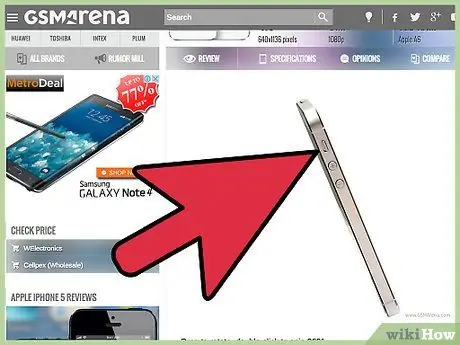
Hakbang 1. Gamitin ang pindutan upang mabilis na ma-mute ang ringtone
Kung kailangan mong patahimikin agad ang ringtone, i-slide ang switch sa itaas ng mga pindutan ng lakas ng tunog sa kaliwang bahagi ng telepono. Kung ang kaukulang pindutan ay nagpapakita ng pula, nangangahulugan ito na ang tunog ay na-mute.
Tandaan na ang pamamaraang ito ay pinapa-mute lang ang mga ringtone at notification. Ang pamamaraan na ito ay hindi pinatahimik ang iba pang mga tunog na ginawa ng iPhone, tulad ng musika o mga alarma
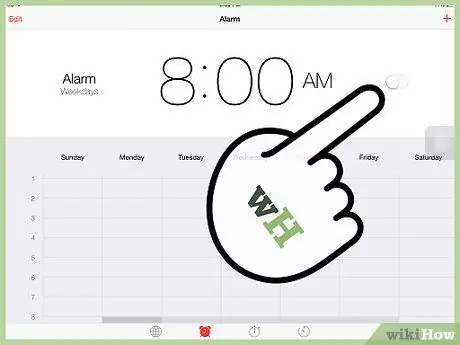
Hakbang 2. Patahimikin ang alarma sa pamamagitan ng pag-off nito
Ang pagtatakda ng iPhone sa Silent mode gamit ang mga pindutan ay hindi makakaapekto sa tunog ng alarma na itinakda. Ang dami ng alarm ay naka-link sa dami ng ringtone. Kaya, ang tunog ng alarma ay maaaring mabawasan ng mga pindutan ng lakas ng tunog, ngunit hindi maaaring patahimikin.
Maaari mong patayin ang isang alarma sa pamamagitan ng pagbubukas ng Clock app, pagpili ng label na Mga Alarm, at i-off ang alarma
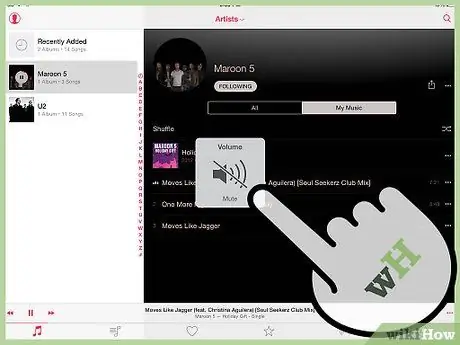
Hakbang 3. I-mute ang musika sa pamamagitan ng pag-down ito habang nagpe-play ito
Ang musika ay hindi maaapektuhan ng pipi button kaya kailangan mong i-down ito gamit ang mga Volume button o ang volume slider sa music app. Ganap na patayin ang musika hanggang sa manahimik ito.
Kapag nagpe-play ang musika, makakaapekto ang volume button sa dami ng musika at hindi sa dami ng ringtone
Paraan 2 ng 2: Pinapatahimik ang Iyong Sarili Sa Isang Tawag
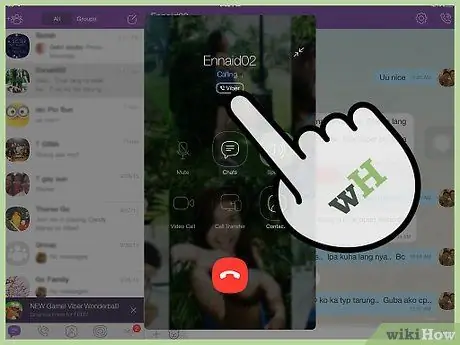
Hakbang 1. Tumawag o tumanggap ng mga tawag tulad ng dati
Maaari mong i-mute ang lahat ng mga tawag sa telepono gamit ang iyong iPhone.
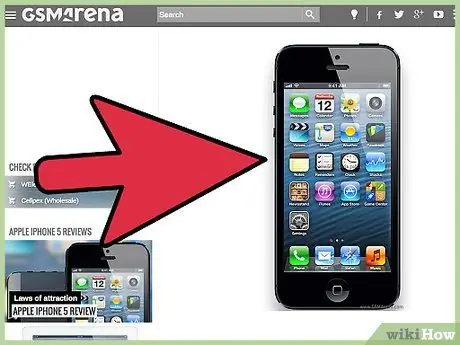
Hakbang 2. Ilayo ang iPhone sa ulo
Sa ganitong paraan, magiging aktibo ang screen ng telepono dahil hindi na nakita ng iPhone ang telepono na hawak malapit sa tainga upang maiwasan ang pagpindot sa mga pindutan.
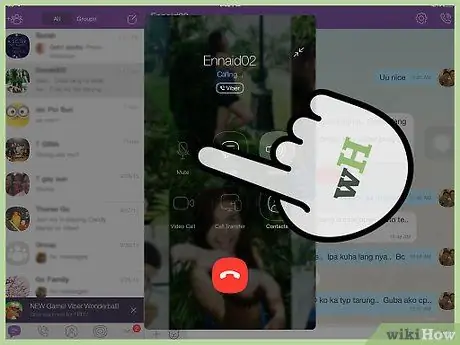
Hakbang 3. I-tap ang pindutang "I-mute" upang i-mute ang tawag
Ang pindutang "I-mute" ay parang isang slash microphone. Ang pagpapatahimik ng isang tawag ay magpapasara sa mikropono ng iPhone. Naririnig mo pa rin ang kausap mo, ngunit hindi ka niya naririnig.
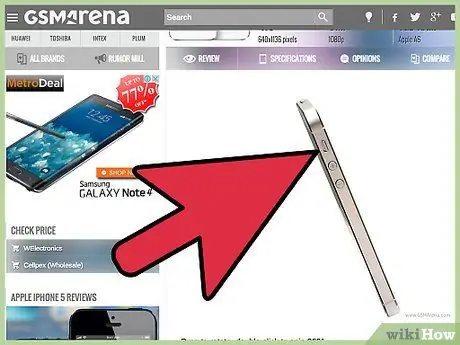
Hakbang 4. Pindutin nang matagal ang pindutang "I-mute" upang ma-hold ang tawag
Ilalagay nito ang pagtawag upang makapag-browse ka sa iyong telepono o makatawag muli.
Hindi lahat ng mga mobile network ay sumusuporta sa paghawak ng tawag
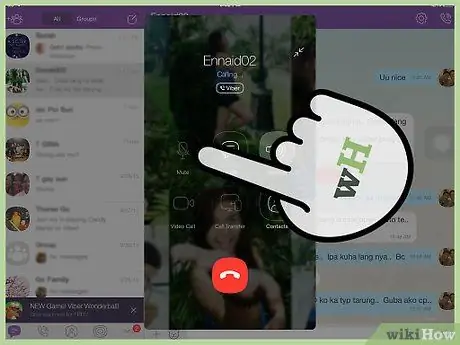
Hakbang 5. I-tap muli ang pindutang "I-mute" upang i-mute ang tawag o i-hold ito
Kung hindi ito pinatahimik, maririnig ka ulit ng ibang tao.






